Как создать Ломо-эффект?
Тут мы покажем, как сделать снимок контрастным и резким, что характерно ломографии
22 March 2010 года
На самом деле, я бы сказала так: есть 2 особенности в ломо-фотографии. Одна из них — конрастность и насыщенность цвета, а также затемнение по углам. Зачастую это кросспроцесс — проявка одного типа плёнки по процессу другого. То есть пленку проявляют так, как надо проявлять слайды.
Но вторая особенность как раз может абсолютно ей противоречить - фотография ломо может быть зеленовато-приглушенных тонов, и нерезкая по углам.
Тут мы попробуем пока рассмотреть 1 тип - обработать цифровое изображение так, чтобы оно стало насыщенным и ярким и получило характерное затемнение по углам. Я нашла это фото на отличном стоке с приятными снимками. Сайт, правда, испанский, поэтому я тыкала в небо при выборе изображения. Однако все картинки там мало-мальски приятные.
Шаг 1
Выделение
Для начала нам нужно создать виньетку, то есть затемнить фотографию по углам. Для этого выделим среднюю часть фотографии (или определенный предмет на ней).Чтобы выделить края, нужно инвертировать выделение (Выделение> Инверсия). Затем это выделение нужно сделать плавным, ели заметным, с растушеванными краями (Выделение>Модификация>Растушевка со значением 80-90). Иначе дальнейшая коррекция будет заметная.
Шаг 2
Затемнение
Теперь создадим корректирующий слой "Уровни", щелкнув по иконке внизу в панеле слоев (чёрно-белый кружочек, см.на рис). При этом у нас до сих пор остается выделены края изображения. Изменим положение среднего бегунка вправо, таким образом придав нашим краям затемнение.
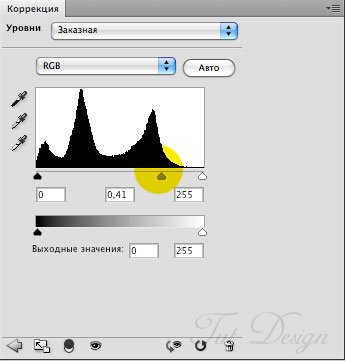
Шаг 3
Насыщенность
Сольем все слои Command+Е, выделив их в панели слоев. Добавим корректирующий слой "Кривые", и изогнем кривую в виде буквы S. Таким образом мы насытим картинку, сделаем изображение более ярким и контрастным, симулируем кросс-процесс. К слову, именно он дает неожиданные цветовые эффекты в этом виде фотографии.
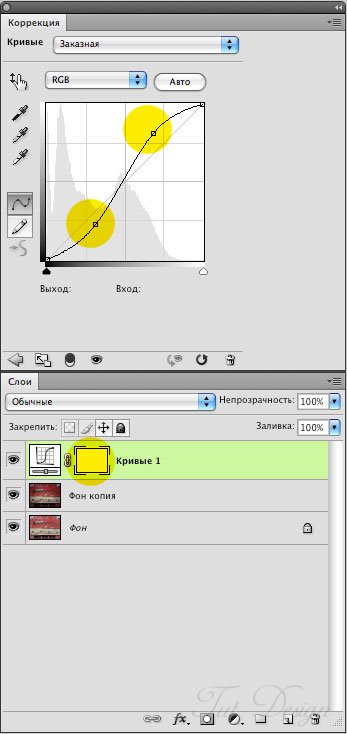
Шаг 4
Давайте создадим новый слой поверх остальных, зальем его черным цветом. Меняем режим наложения "Насыщенность", прозрачность слоя выставляем на 40%
Шаг 5
Резкость
Сольем все слои, выделив их и нажав Command+E. Теперь нам нужжно придать резкости нашему кадру.
Сначала поменяем режим файла. Изображение>Режим>Lab. Включим окно "Каналы", щелкнем на "Яркость". Затем идем в Фильтр> Усиление резкости> Контурная резкость (помогает избежать эффекта свечения). Выставите значения на свой вкус, посматривая на свое изображение. Возвращаемся в режим RGB и готово!
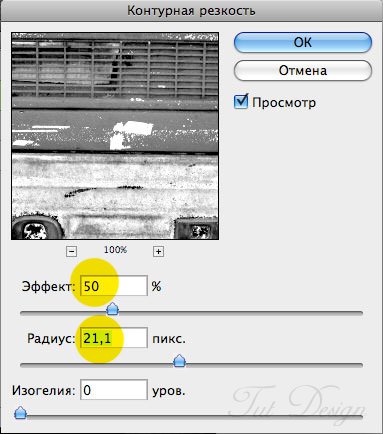
Еще вы можете почитать о создании ломо-эффекта тут. Вот что было, а что получилось:




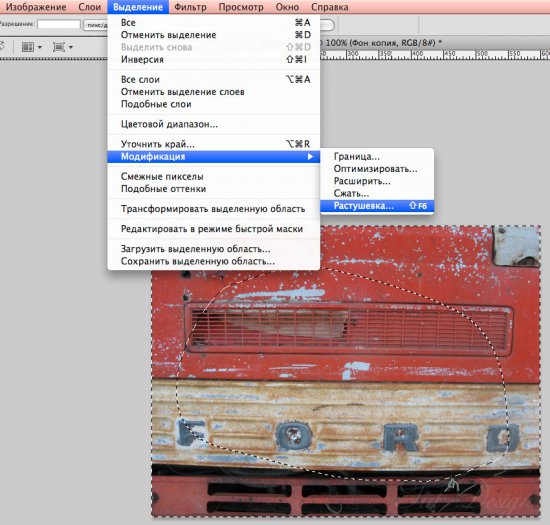
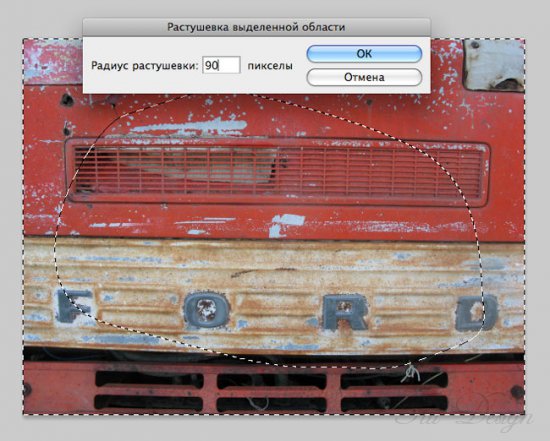
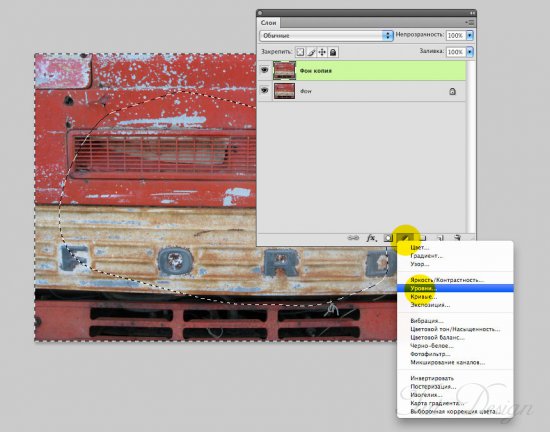
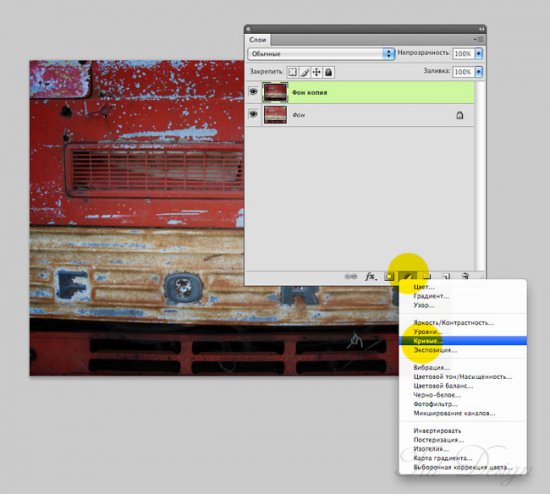
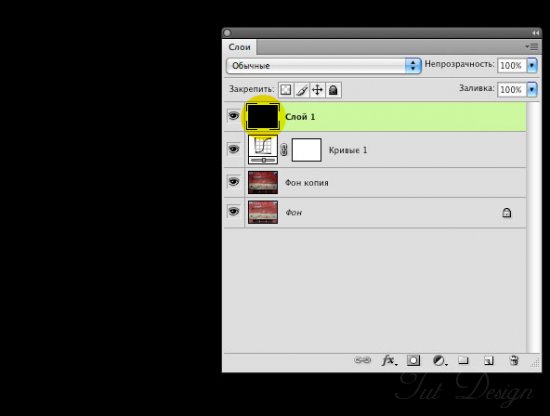
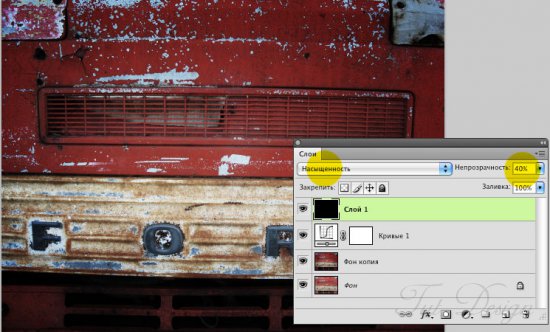
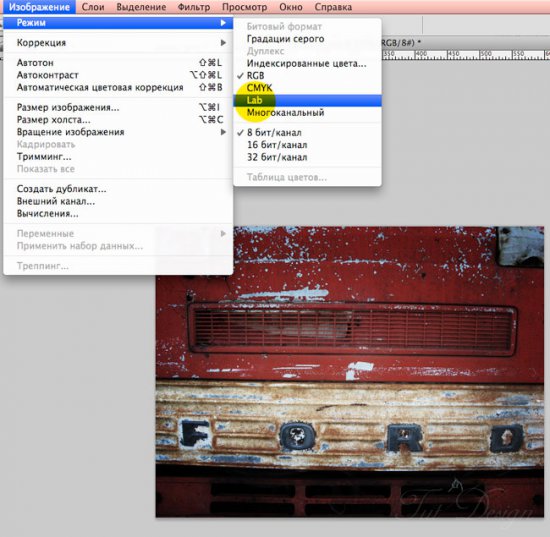
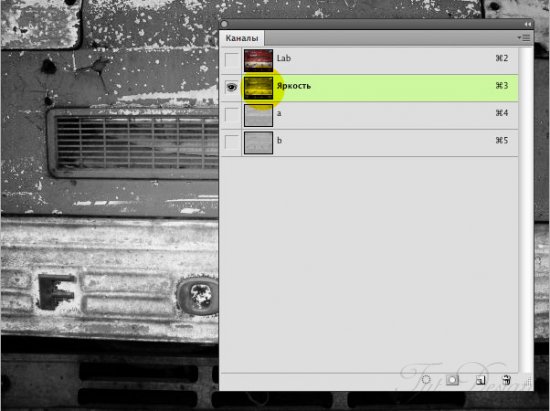
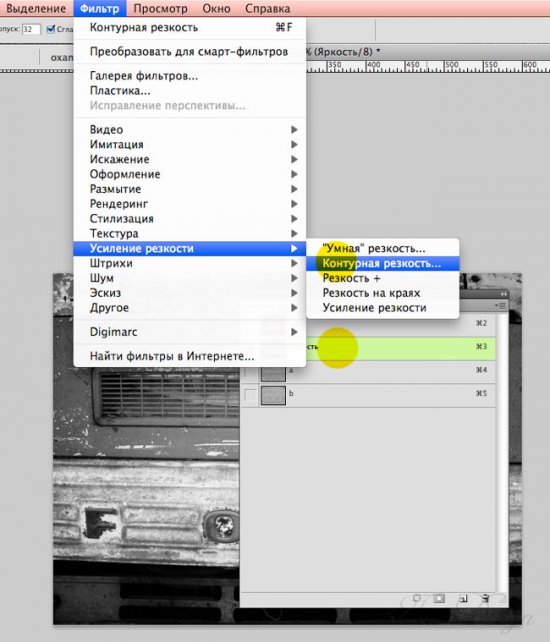
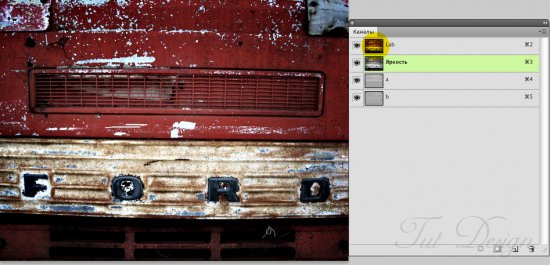
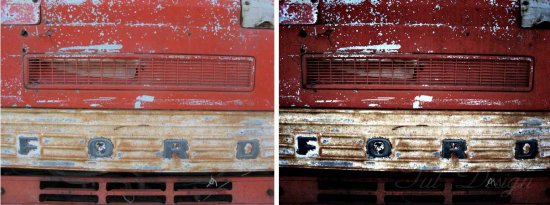
23 March 2010, 00:34
лучше и фотать на ломо